码丁实验室,一站式儿童编程学习产品,寻地方代理合作共赢,微信联系:leon121393608。
第一个Scratch小程序
一、编写程序
到现在为止,是不是想小试牛刀,先来一个“小猫跑路”吧。
第一步:1.点击指令区的“事件”,2.选择“当绿旗被拖动”

,3.用鼠标拖动到“编程区”。
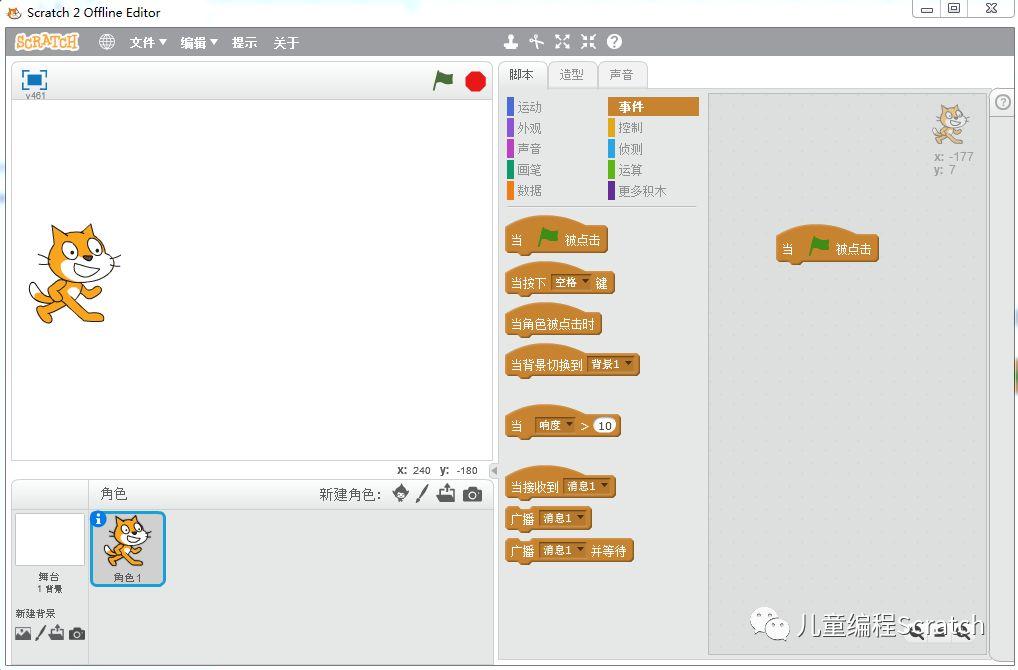
图6拖动绿旗指令
第二步:1.点击指令区“运动”,2.选择“移动10步”,3.拖动鼠标到编程区对准“当绿旗被点击”形成以下结果。
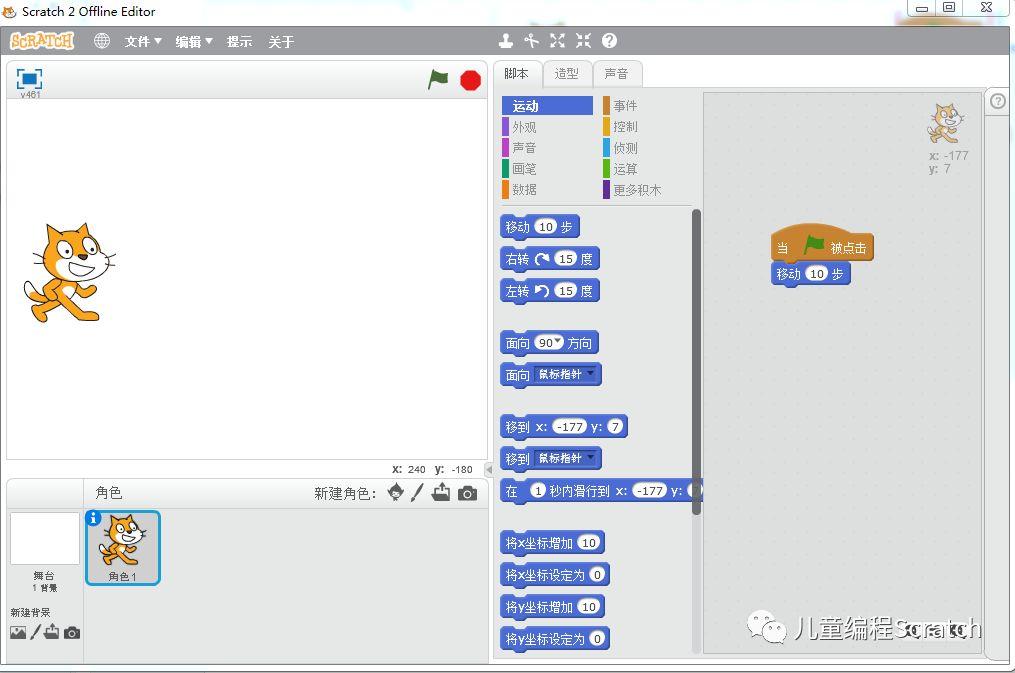
图7拖动“移动10步”
第三步:点击“舞台区”的“绿旗”看一下运行效果。
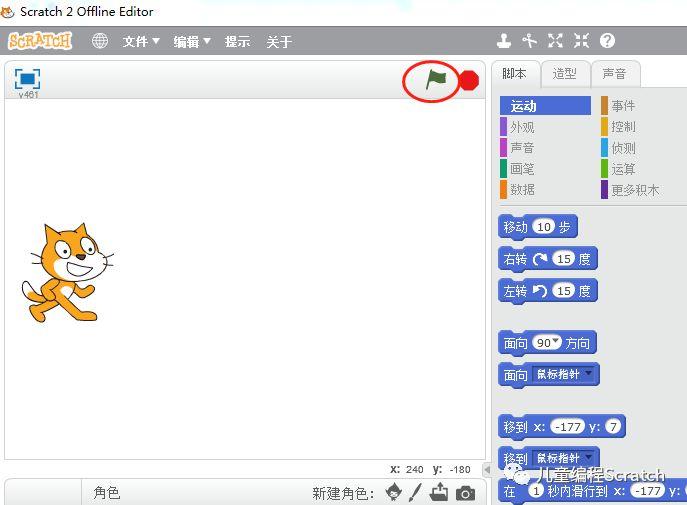
图8绿旗运行程序
多点“绿旗“几次,看看舞台效果!好了,你的第一个程序就完成了,然后试着拖动不同的指令,开始你的Scratch体验吧。
二、保存与打开程序文件
第一步:保存程序文件。
1.点击菜单“文件”下面的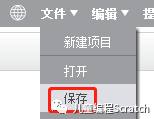 ,将弹出“保存对话框”。2.点击左边的“文档”目录;2.在文件名的框中输入文件编号“2”(根据节次变化);3.点“保存”,文件将保存在“文档”目录中。
,将弹出“保存对话框”。2.点击左边的“文档”目录;2.在文件名的框中输入文件编号“2”(根据节次变化);3.点“保存”,文件将保存在“文档”目录中。
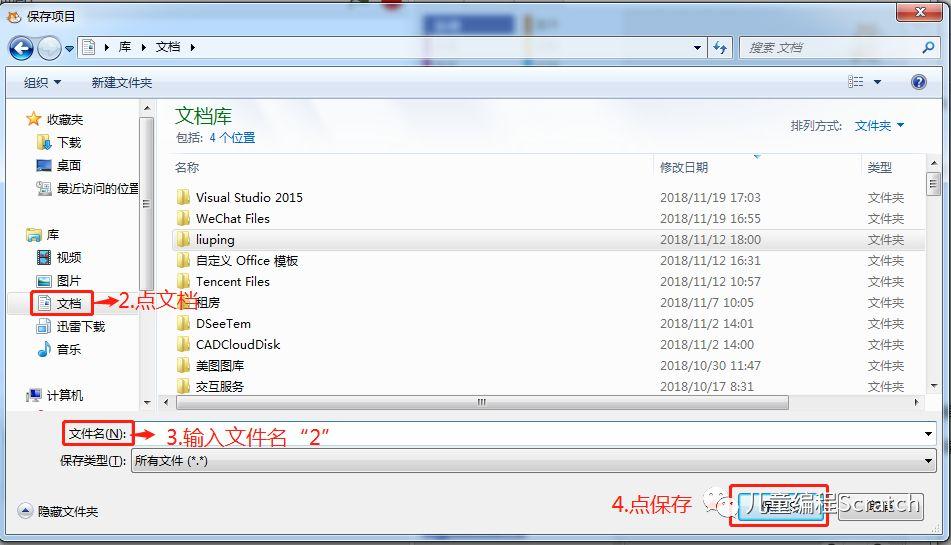
图9保存文件
每次做完作品,都要保存自己的作品,以后还可以调用查看。
第二步:打开程序文件。
1. 点击菜单“文件”下面的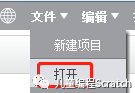 ,将弹出打开对话框;2.点击左边的“文档”目录;3.选择文件名“2.sb2”;3.点“打开”,文件将被打开在场景中。
,将弹出打开对话框;2.点击左边的“文档”目录;3.选择文件名“2.sb2”;3.点“打开”,文件将被打开在场景中。
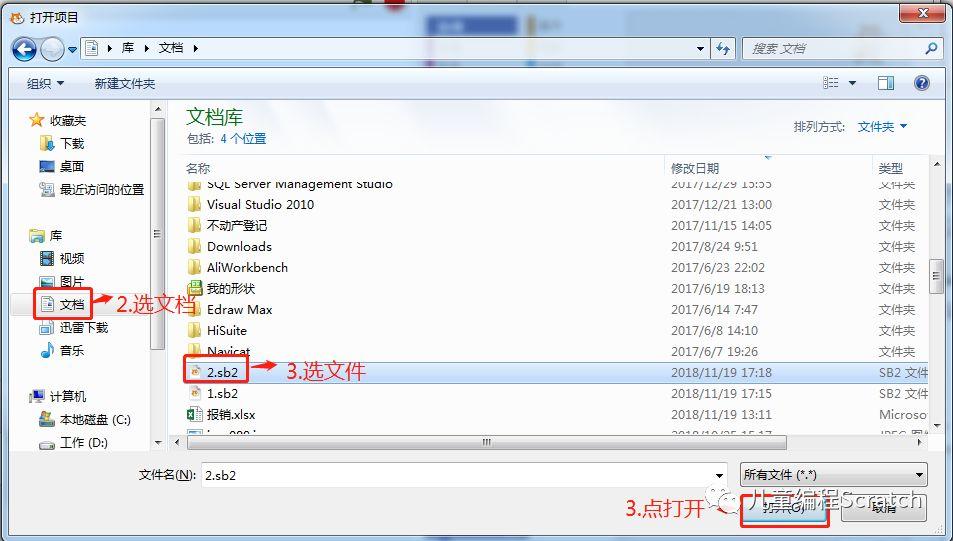
图10打开文件
通过以上方法,可打开以前的编程文件。

